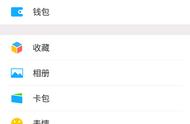我是一个注册时间很长的头条小白,请【关注】我,让我们一起在头条学习,成长,互动啦!
在日常的办公中,需要打印多页的文档,要求是一页一张,可是打印出来默认都是双面的,每次都要重新打印,既浪费时间,又浪费纸张。
虽然“双面打印”的使用在某些方面是便利的,比如:编辑书稿,打印论文等等,也有节约资源的优点,但是应用的领域是有限的。

安装了“双面打印”的设备
打开文档中“打印”页面,发现“双面打印”前的方框□是打钩的☑。

“双面打印”前的方框□是打钩的☑。
即便你这次取消了方框□里的✔,下次打印还是默认双面打印,不能彻底解决问题。
那么,怎么才能做到彻底取消默认的双面打印呢?请往下看。
我使用的系统是Windows10,打印机是惠普的彩色激光多功能一体机,型号是M281fdn。
首先,在屏幕左下角点击“开始”,选择“设置”。

进入“设置”
点选“设备 蓝牙,打印机,鼠标”选项。